'>
多くのPlayStation4ユーザーを悩ませてきた問題があります—彼らのPS4コンソールは彼らのテレビやモニターに何も表示できません。通常、この黒い画面の問題はどこからともなく発生し、症状はさまざまです。 PS4コンソールをオンにしようとするとそれを得る人もいます。画面には何も表示されませんが、コンソールは正常に動作しています。モニターに黒い画面が表示される場合もありますが、テレビではコンソールは正常に機能します。その他の場合、ユーザーはシステム上で通常は画面を表示しますが、特定のアプリケーションを開いた後に黒い画面が表示されます。
同じ問題に直面している場合でも、慌てる必要はありません。画面を再び点灯させる方法はまだあります(以下にリストされています)。また、技術的なスキルも必要ありません。それらすべてを試す必要はありません。自分に合ったものが見つかるまで、リストを下に向かって進んでください。
PS4の黒い画面の問題を解決するために試すことができるもののリストは次のとおりです。
方法1:PS4を完全に再起動します
PS4を完全に再起動すると、ブラックスクリーンの問題を引き起こす可能性のある多くの問題を解決できます。 PS4で何も表示されない場合は、これを最初に試す必要があります。そうするために:
1) を長押しします 電源スイッチ あなたのPS4で約 7秒 (あなたが聞くまで 2回目のビープ音 コンソールから)。これにより、コンソールが完全にオフになります。
2) コンソールから電源ケーブルを抜きます。
3) 少なくとも30秒待ちます。
4) 電源ケーブルをコンソールに接続し直します。
5) PS4の電源を入れて、問題が修正されているかどうかを確認します。
方法2:別のHDMIケーブルまたはポートを試す
ビデオ出力にHDMIを使用していて、黒い画面の問題が発生している場合は、使用しているHDMIケーブルまたはポートが問題の原因である可能性があります。
まず、別の新しいケーブルを試して、これで問題が解決するかどうかを確認できます。新しいケーブルで問題が解決しない場合は、使用しているHDMIポートがダウンしている可能性があります。別のケーブルを試して、機能するかどうかを確認してください。
方法3:HDCPを無効にする
HDCP(高帯域幅デジタルコンテンツ保護) は、デジタルコンテンツ(HD映画など)が海賊版になるのを防ぐために設計された保護技術です。これは、HDMI、DisplayPort、DVIなどのデジタルビデオ規格で使用されます。
しかし、HDCPは非常に煩わしい場合があります。テレビまたはモニターが互換性がない場合、PS4はビデオまたはオーディオを出力しません。そして、それがおそらくブラックスクリーンの問題の原因です(特定のアプリケーションを開いたときに問題が発生した場合)。無効にしてみて、問題の解決に役立つかどうかを確認してください。
インストールする必要があることに注意してください 1.70 またはそれ以降のバージョンのシステムファームウェアアップデート したがって、HDCPをオフにすることができます。そうするために:
1) PS4で、 設定 。
2) 選択する システム 。

3) HDCPを無効にする( チェックを外します 「HDCPを有効にする」)
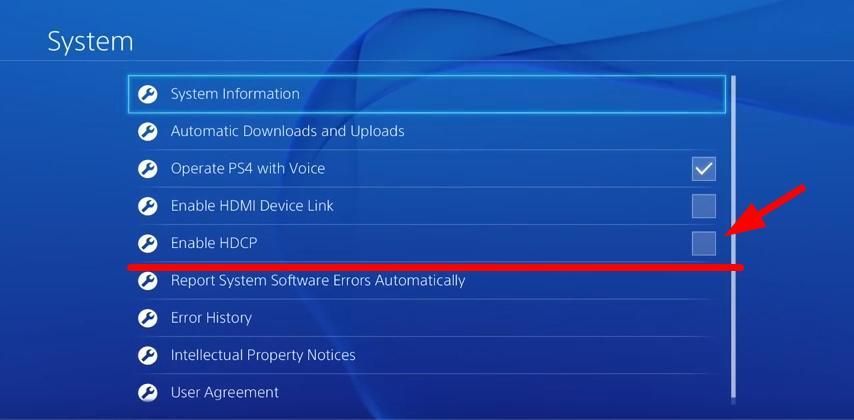
これで、PS4でHDCPが無効になりました。画面が真っ暗になったアプリケーションまたはゲームを開いて、正常に動作するかどうかを確認してください。
方法4:PS4を修理してもらう
多くの場合、PS4の黒い画面の問題はハードウェアの問題です。 PS4のHDMIポートが破損している可能性があります。ただし、原因はコンソールの他のコンポーネントである可能性もあります。専門家に助けを求める必要があるかもしれません。 PS4がまだ保証期間中の場合は、デバイスのベンダーまたはSonyのカスタマーサービスを探して、コンソールの修理または交換を依頼してください。または、これを専門とするビジネスに支払いをして、問題を解決することもできます。

![[解決済み] VRChatがロードされない/まったく機能しない](https://letmeknow.ch/img/knowledge/63/vrchat-not-loading-not-working-all.jpg)


![[解決済み]ドラゴンクエストXI過ぎ去りし時の問題](https://letmeknow.ch/img/knowledge/24/dragon-quest-xi-crash-issue.jpg)

![[ダウンロード] Windows7 / 8/10用QualcommUSBドライバー](https://letmeknow.ch/img/driver-download/09/qualcomm-usb-driver.jpg)